- 自动化系统
- 驱动技术
- 低压电气
- 工业服务
- 其他
TIA 博途软件 - STEP V11 编程指南





- 使用操作
- 2
- 6922
- 18101
第一章 TIA 博途软件介绍
为了应对日益严峻的国际竞争压力,在机器或工厂的整个生命周期中,充分优化设备潜力具有前所未有的重要性。进行优化可以降低总体成本、缩短上市时间,并进一步提高产品质量。质量、时间和成本之间的平衡是工业领域决定性的成功因素,这一点,表现得比以往任何时候都要突出。
全集成自动化是一种优化系统,符合自动化的所有需求,并实现了面向国际标准和第三方系统的开放性。其系统架构具备优异的完整性,基于丰富的产品系列,可以为每一种自动化子领域提供整体解决方案。
TIA博途组态设计框架将全部自动化组态设计系统完美地组合在一个单一的开发环境之中。这是软件开发领域的一个里程碑,是工业领域第一个带有“组态设计环境”的自动化软件 。
1.1 软件订货版本及包含的内容
图1-1 列出了TIA博途各产品所具有的功能和针对的产品范围:

• 仅针对S7-300/400/WinAC的Professional版
图1-1 TIA博途的产品版本
- TIA博途 (Totally Integrated Automation Portal) 平台:
包含在STEP7 V11 和WinCC V11里。可以购买独立的产品,例如单独购买STEP7 V11,其包含了整个 TIA博途平台。 - STEP7 V11版本主要包括:
STEP7 Basic V11 (STEP7 V11基本版) 和STEP7 Professional V11 (STEP7 V11专业版) 。
STEP7 Basic主要针对于S7-1200硬件编程。需要注意的是,如果购买了STEP7 Basic V11,该软件将包含WinCC Basic V11软件包,无需单独购买WinCC Basic V11即可对Basic Panels编程组态。
STEP7 Professional应用的可编程硬件包括:S7-1200、S7-400、S7-300、ET200 CPU、WinAC。需要注意的是,如果购买了STEP7 Professional V11,该软件将包含STEP7 Basic V11软件包。此外,STEP7 Professional V11还提供S7-300/400模拟器(PLCSIM)。 - WinCC V11版本主要包括:
WinCC Basic V11 (WinCC V11基本版)
WinCC Comfort V11 (WinCC V11精智版)
WinCC Advanced V11 (WinCC V11高级版)
WinCC Professional V11 (WinCC V11专业版)
其中WinCC Advanced和WinCC Professional又分为开发工具(Engineering Software)和运行工具(Runtime),WinCC V11各版本所支持的硬件可参考TIA博途之WinCC,这里不作详细介绍。
1.2 TIA博途的安装
1.2.1硬件要求
STEP7 Basic V11 (STEP7 V11基本版) 和STEP7 Professional V11 (STEP7 V11专业版) 硬件需求如图1-2:
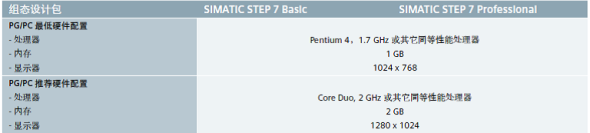
图1-2 计算机硬件需求
1.2.2支持的操作系统
STEP7 Basic V11 (STEP7 V11基本版) 和STEP7 Professional V11 (STEP7 V11专业版) 分别支持的操作系统如表1-1所示。
表1-1 计算机操作系统需求
操作系统 Windows XP Home SP3Windows XP Windows XP Professional SP3Windows 7 Windows 7 Home Premium(32 位 ) Windows 7 Home Premium SP1 Windows 7 Professional Windows 7 Professional SP1 Windows 7 Enterprise Windows 7 Enterprise SP1 Windows 7 Ultimate Windows 7 Ultimate SP1 Windows 7 Windows 7 Home Premium(64 位 ) Windows 7 Home Premium SP1 Windows 7 Professional Windows 7 Professional SP1 Windows 7 Enterprise Windows 7 Enterprise SP1 Windows 7 Ultimate SP1
Windows Server(32 位 ) Windows Server 2003 R2 Standard Edition SP2
Windows Server 2008 R2 Standard Edition SP2
Windows Server(64 位 ) Windows Server 2008 R2 Standard Edition
Windows Server 2008 R2 Standard Edition SP1
注意:
1.对于Windows XP的操作系统STEP7 Basic V11 (STEP7 V11基本版) 和STEP7 Professional V11 (STEP7 V11专业版) 都只支持Windows XP SP3系统,不支持Windows SP2系统。
2.STEP7 V11 SP2及其以上版本支持64位的Windows 7操作系统。
1.2.3安装步骤
软件包通过安装程序自动安装。将安装盘插入光盘驱动器后,安装程序便会立即启动。如果通过硬盘软件安装,需要注意请勿在安装路径中使用或者包含任何 UNICODE 字符(例如,中文字符)。
安装要求
- PG/PC 的硬件和软件满足系统要求。
- 具有计算机的管理员权限。
- 关闭所有正在运行的程序。
安装步骤
第一步:将安装盘插入光盘驱动器。安装程序将自动启动(除非在计算机上禁用了自动启动功能)。
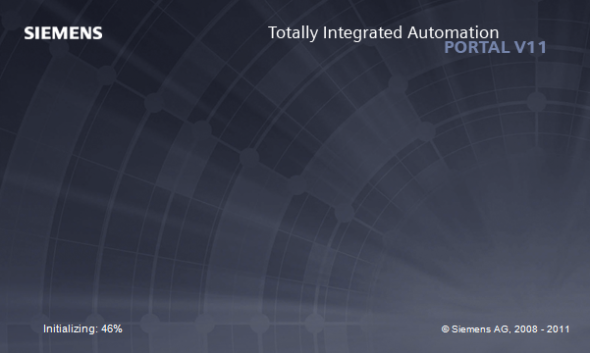
图 1-3 安装程序启动
第二步:如果安装程序没有自动启动,则可通过双击“Start.exe”文件手动启动。将打开选择安装语言的对话框。选择希望用来显示安装程序对话框的语言,例如中文。
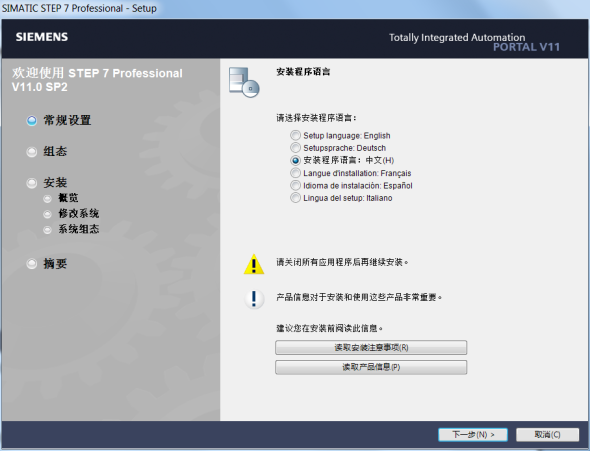
图 1-4 选择中文安装语言
第三步:要阅读关于产品和安装的信息,阅读说明后,关闭帮助文件并单击“下一步”(Next) 按钮。将打开选择产品语言的对话框,如图1-5所示:
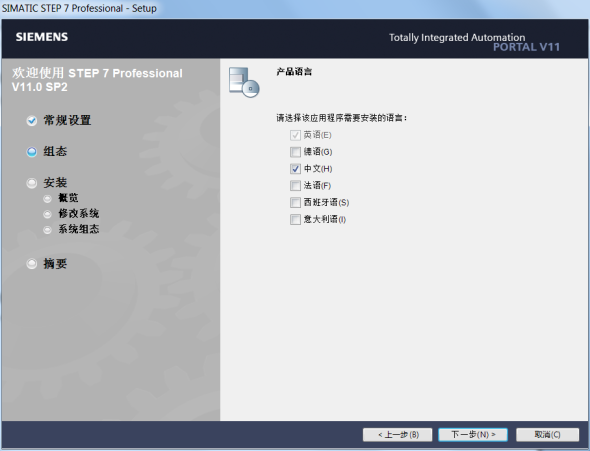
图 1-5 产品语言选择
第四步:选择产品用户界面使用的语言,然后单击“下一步”(Next) 按钮。始终将“英语”(English) 作为基本产品语言安装。将打开选择产品组态的对话框。
选择要安装的产品:如果需要以最小配置安装程序,则单击“最小”(Minimal) 按钮。如果需要以典型配置安装程序,则单击“典型”(Typical) 按钮。如果需要自主选择要安装的产品,请单击“用户自定义”(User-defined) 按钮。 然后选择需要安装的产品对应的复选框,如图1-6所示。
如果要在桌面上创建快捷方式,请选中“创建桌面快捷方式”(Create desktop shortcut) 复选框。
如果要更改安装的目标目录,请单击“浏览”(Browse) 按钮。注意,安装路径的长度不能超过 89 个字符。
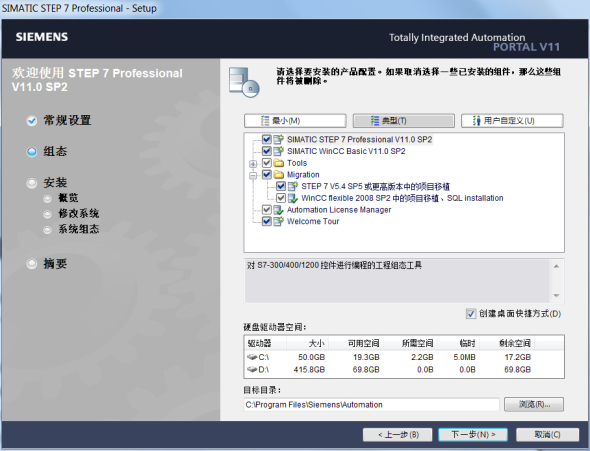
图 1-6 安装配置
第五步:单击“下一步”(Next) 按钮。将打开许可条款对话框。要继续安装,请阅读并接受所有许可协议,并单击“下一步”,如同1-7所示:
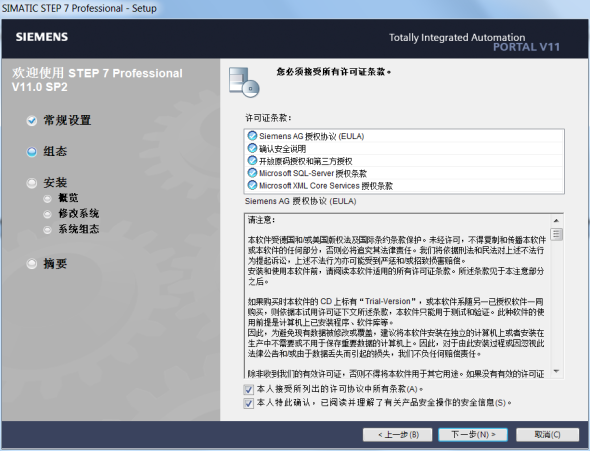
图 1-7 许可证条款确认
如果在安装 TIA 博途 时需要更改安全和权限设置,则会打开安全设置对话框,如同1-8所示:
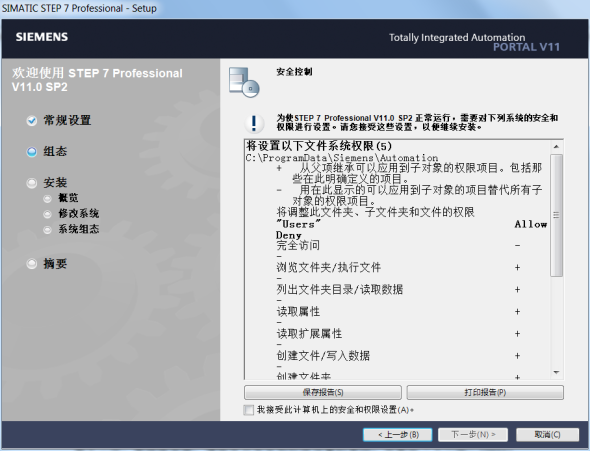
图 1-8 安装和权限设置
第六步:要继续安装,请接受对安全和权限设置的更改,并单击“下一步”(Next) 按钮。下一对话框将显示安装设置概览,如同1-9所示:
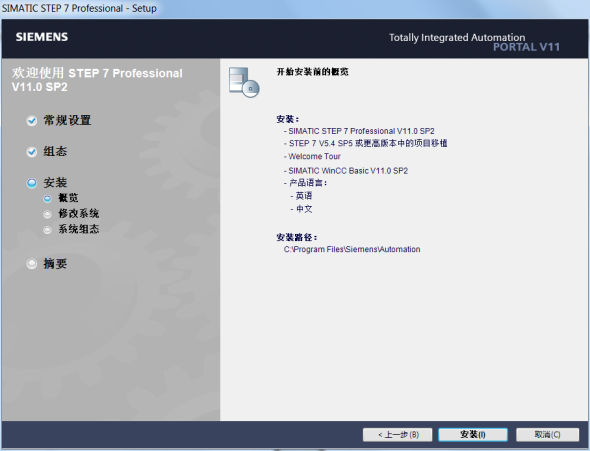
图 1-9 安装预览
第七步:单击“安装”(Install) 按钮。安装随即启动,如同1-10所示:
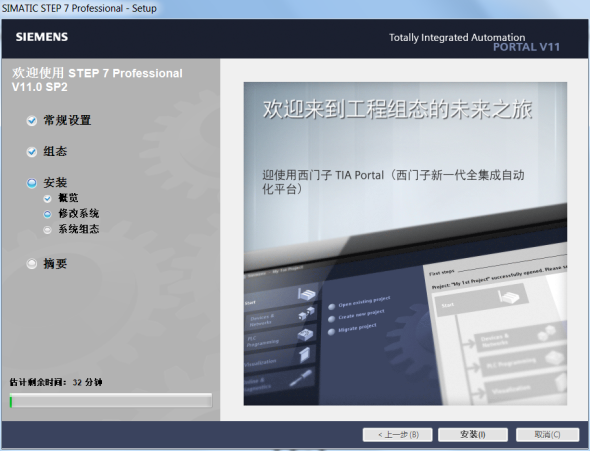
图 1-10 开始安装
如果安装过程中未找到许可密钥,则可以将其传送到 PC中。 如果跳过许可密钥传送,稍后可通过 Automation License Manager 进行注册。可能需要重新启动计算机。 在这种情况下,请选择“是,立即重启计算机。”(Yes, restart my computer now.) 选项按钮。 然后单击“重启(Restart),直至安装完成。
1.3 TIA博途的卸载
可以选择两种方式进行卸载:
1、通过控制面板删除所选组件;
2、使用源安装盘删除产品。
以通过控制面板删除所选组件为例:
第一步:使用“开始 > 设置 > 控制面板”(Start > Settings > Control Panel) 打开“控制面板”(Control Panel),如同1-11所示:
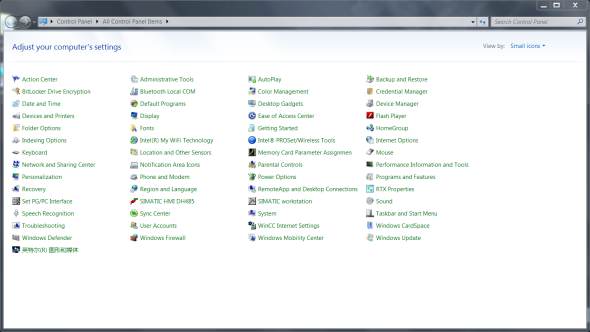
图 1-11 控制面板
第二步:在控制面板上双击“添加或删除程序”(Add or Remove Programs)。将打开“添加或删除程序”(Add or Remove Programs) 对话框,如同1-12所示:
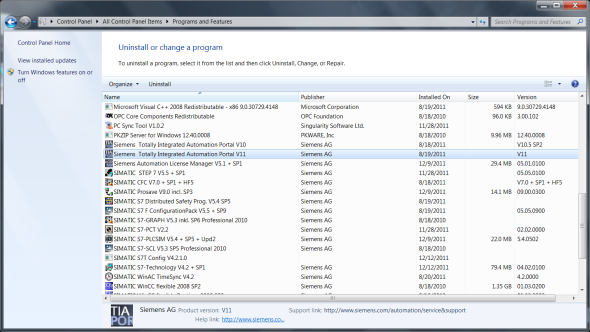
图 1-12 控制面板
第三步、在“添加或删除程序”(Add or Remove Programs) 对话框中,选择要删除的软件包,然后单击“删除”(Remove)。将打开选择安装语言的对话框,如图1-13所示:
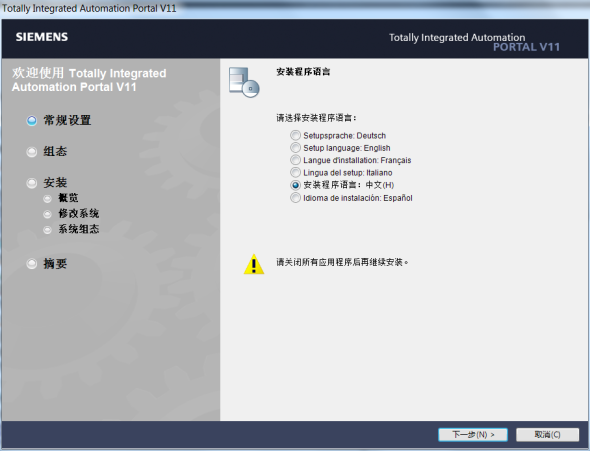
图 1-13 删除语言选择
第四步:选择要用来显示安装程序对话框的语言,并单击“下一步”(Next) 按钮。将打开一个对话框,供用户选择要删除的产品,如图1-14所示:

图 1-14 删除的产品选择
第五步:选中要删除的产品的复选框,并单击“下一步”(Next) 按钮。下一对话框将显示安装设置概览,如图1-15所示:

图 1-15 删除产品预览
第六步:检查包含了要删除的产品的列表。 如果要进行任何更改,请单击“上一步”(Back) 按钮。如果确认没有问题,则单击“卸载”(Uninstall) 按钮。开始删除,如图1-16所示:
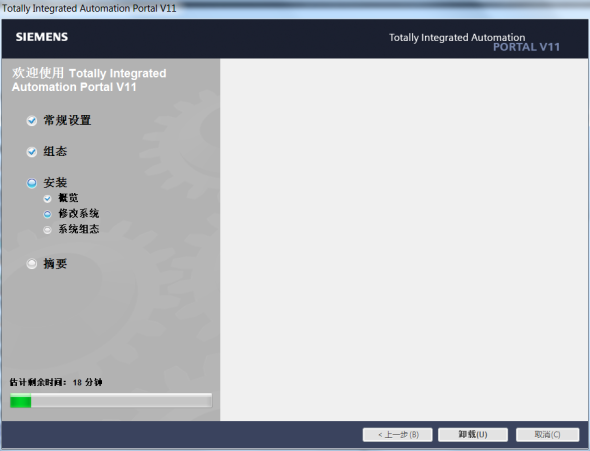
图 1-16 产品卸载
第七步:可能需要重新启动计算机。在这种情况下,请选择“是,立即重启计算。”(Yes, restart my computer now.) 选项按钮。 然后单击“重启”(Restart)。
等待卸载完成,单击“关闭”按钮完成软件的卸载。
也可使用源安装盘删除产品,即将安装盘插入相应的驱动器。安装程序将自动启动(除非在 PG/PC 上禁用了自动启动功能),如果安装程序没有自动启动,则可通过双击“Start.exe”文件手动启动。步骤与控制面板卸载一致。
1.4 授权管理功能
1.4.1授权的种类
授权管理器是用于管理授权密钥(许可证的技术形式)的软件。软件要求使用授权密钥的软件产品自动将此要求报告给授权管理器。当授权管理器发现该软件的有效授权密钥时,便可遵照最终用户授权协议的规定使用该软件。
对于西门子软件产品,有下列不同类型的授权,参考表1-2和表1-3。
表1-2 标准授权类型
| 标准授权类型 | 描述 |
| Single | 使用该授权,软件可以在任意一个单PC机(使用本地硬盘中的授权)上使用。 |
| Floating | 使用该授权,软件可以安装在不同的计算机上,且可以同时被有权限的用户使用。 |
| Master | 使用该授权,软件可以不受任何限制。 |
| 升级类型授权 | 在升级可用之前,系统状态可能需要满足某些要求: |
表1-3授权类型
| 授权类型 | 描述 |
| 无限制 | 使用具有此类授权的软件可不受限制。 |
| Count relevant | 使用具有此类授权的软件要受到下列限制: |
| Count Objects | 使用具有此类授权的软件要受到下列限制: |
| Rental | 使用具有此类授权的软件要受到下列限制: |
| Trial | 使用具有此类授权的软件要受到下列限制: |
| Demo | 使用具有此类授权的软件要受到下列限制: |
1.4.2授权管理器
在安装TIA博途软件时,可以选择安装授权管理器,授权管理器可以传递、检测、删除授权,操作界面参考图1-17所示:
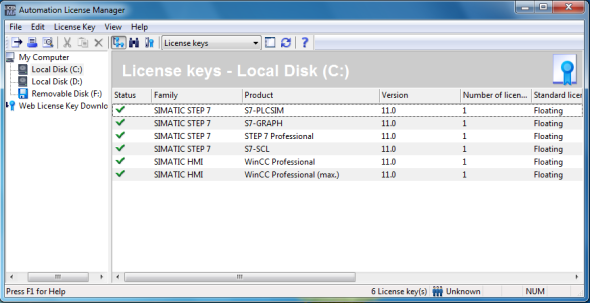
图1-17授权管理器操作界面
安装许可证密钥
可以在安装软件产品期间安装授权密钥,或者在安装结束后使用授权管理器进行授权操作。可以通过授权管理软件以拖拽的方式从授权盘中转移到目标硬盘。
有些软件产品允许在安装程序本身时安装所需要的许可证密钥。计算机安装完软件,授权密钥自动安装。
注意:不能在执行安装程序时安装Upgrade 授权密钥。
第二章PORTAL视图与项目视图
TIA博途软件在自动化项目中可以使用两种不同的视图,Portal视图或者项目视图,Portal视图是面向任务的视图,而项目视图是项目各组件的视图。可以使用链接在两种视图间进行切换。
项目初期,可以选择面向任务的 Portal 视图简化用户操作,也可以选择一个项目视图快速访问所有相关工具。Portal 视图以一种直观的方式进行工程组态。 不论是控制器编程、设计 HMI 画面还是组态网络连接,TIA 博途 的直观界面都可以帮助新老用户事倍功半。TIA 博途平台中,每款软件编辑器的布局和浏览风格都相同。 从硬件配置、逻辑编程到 HMI 画面设计,所有编辑器的布局都相同,可大大节省用户的时间和成本。
2.1 PORTAL视图
Portal视图提供了面向任务的视图,可以快速确定要执行的操作或任务,有些情况下该界面会针对所选任务自动切换为项目视图。当双击TIA 博途图标后,可以打开Portal视图界面,界面中包括如下区域,如图2-1所示:
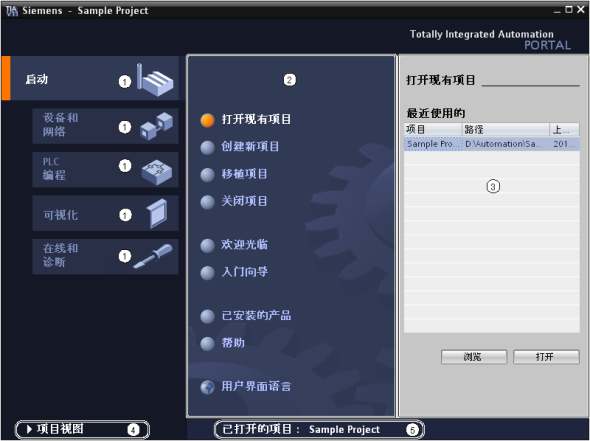
图2-1 Portal 视图组件
1) 任务选项 任务选项为各个任务区提供了基本功能。 在Portal视图中提供的任务选项取决 于所安装的软件产品。2) 任务选项对应的操作 此处提供了对所选任务选项可使用的操作。操作的内容会根据所选的任务选项动态变化。3) 操作选择面板 所有任务选项中都提供了选择面板,该面板的内容取决于当前的选择。4) 切换到项目视图 可以使用“项目视图”链接切换到项目视图。5) 当前打开的项目的显示区域 在此处可了解当前打开的是哪个项目。
2.2 项目视图
项目视图是项目所有组件的结构化视图,如图2-2所示:

图2-2项目视图组件
点击项目视图后,可以打开项目视图界面,界面中主要包括如下区域,如图2-2所示:
1) 标题栏 项目名称显示在标题栏中。2) 菜单栏 菜单栏包含工作所需的全部命令。3) 工具栏 工具栏提供了常用命令的按钮,如上传、下载等功能。 通过工具栏图标可以更快 地访问这些命令。4) 项目树 使用项目树功能可以访问所有组件和项目数据。 可在项目树中执行以下任务:添加新组件编辑现有组件扫描和修改现有组件的属性第2.3节详细介绍项目树组件的使用。5) 工作区 工作区内显示进行编辑而打开的对象。这些对象包括:编辑器和视图或者表格等。 在工作区中可以打开若干个对象,但通常每次在工作区中只能看到其中一个对象。 在编辑器栏中,所有其它对象均显示为选项卡。 如果在执行某些任务时要同时查看两个对象,例如两个窗口间对象的复制,则可以水平方式 或者垂直方式 平铺工作区,也可以点击需要同时 查看的 工作区窗口右上方的浮动按钮 。如果没有打开任何对象,则工作区是空 的。6) 任务卡 根据所编辑对象或所选对象,提供了用于执行操作的任务卡。这些操作包括:从库中或者从硬件目录中选择对象在项目中搜索和替换对象将预定义的对象拖入工作区 在屏幕右侧的条形栏中可以找到可用的任务卡。可以随时折叠和重新打开这些任 务卡。 哪些任务卡可用取决于所安装的软件产品。比较复杂的任务卡会划分为多 个窗格,这些窗格也可以折叠和重新打开。7) 详细视图详细视图中将显示总览窗口或项目树中所选对象的特定内容,其中可以包含文本 列表或变量,但不显示文件夹的内容。要显示文件夹的内容,可使用项目树或巡视窗口。8) 巡视窗口 巡视窗口具有三个选项卡:属性、信息和诊断。 “属性”选项卡此选项卡显示所选对象的属性,可以查看对象属性或者更改可编辑的对象属性。例如修改CPU的硬件参数,更改变量类型等操作。 “信息”选项卡此选项卡显示所选对象的附加信息如交叉引用、语法信息等内容以及执行操作(例 如编译)时发出的报警。 “诊断”选项卡此选项卡中将提供有关系统诊断事件、已组态消息事件、CPU状态以及连接诊断的 信息。9) 切换到 Portal 视图可以使用“Portal 视图”链接切换到 Portal 视图。10) 编辑器栏编辑器栏显示已打开的编辑器。如果已打开多个编辑器,可以使用编辑器栏在打开 的对象之间进行快速切换。11) 带有进度显示的状态栏状态栏中显示正在后台运行任务的进度条,将鼠标指针放置在进度条上,系统将显示一个工具提示,描述正在后台运行的其它信息。单击进度条边上的按钮,可以取消后台正在运行的任务。如果没有后台任务,状态栏可以显示最新的错误信息。
2.3 项目树
在项目视图左侧项目树界面中主要包括如下区域,如图2-3所示: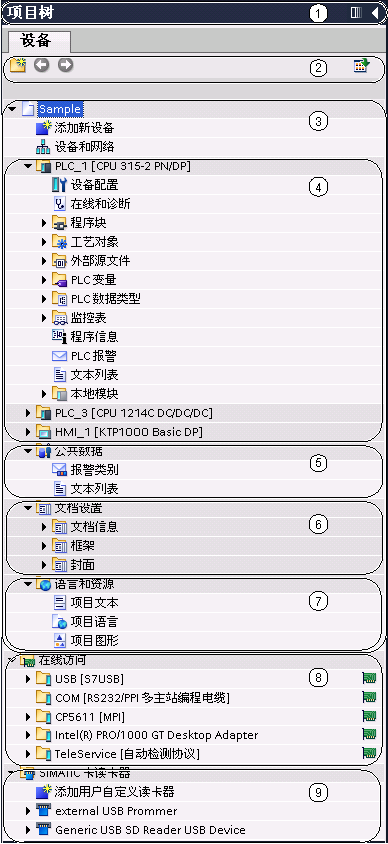
1) 标题栏项目树的标题栏有两个按钮,可以实现自动 和手动 折叠项目树。 手动折叠项目树时,此按钮将“缩小”到左边界,它此时会从指向左侧的箭头变为指向右侧的箭头,并可用于重新打开项目树。在不需要时,可以使用“自动缩小” 按钮折叠到项目树。2) 工具栏可以在项目树的工具栏中执行以下任务:创建新的用户文件夹针对链接对象进行向前 或者向后 浏览在工作区中显示所选对象的总览3) 项目在“项目”文件夹中,将找到与项目相关 的所有对象和操作,例如:设备公共数据语言和资源在线访问读卡器4) 设备项目中的每个设备都有一个单独的文件 夹,该设备的对象在此文件夹中,如程 序、硬件组态和变量等信息。图 2-3 项目树5) 公共数据此文件夹包含可跨多个设备使用的数据,例如公用消息、脚本和文本列表。6) 文档信息在此文件夹中,可以指定要在以后打印的项目文档的布局。7) 语言和资源可在此文件夹中查看或者修改项目语言和文本。8) 在线访问该文件夹包含了 PG/PC 的所有接口,包括未用于与模块通信的接口。9) SIMATIC 卡读卡器该文件夹用于管理所有连接到 PG/PC 的读卡 器。
第三章 使用TIA博途创建和编辑项目
一个工程项目中可以包含多个PLC站、HMI、驱动等设备,其中一个PLC站主要包含系统的硬件配置信息和控制设备的用户程序。硬件配置是对PLC硬件系统的参数化过程,通过TIA博途的设备视图,按硬件实际安装次序将硬件配置到相应的机架上,并对PLC硬件模块的参数进行设置和修改。硬件配置对于系统的正常运行非常重要,它的功能如下:
- 配置信息下载到CPU中,CPU功能按配置的参数执行;
- 将I/O模块的物理地址映射为逻辑地址,用于程序块调用;
- CPU比较模块的配置信息与实际安装的模块是否匹配,如I/O模块的安装位置、模拟量模块选择的连接模式等,如果不匹配,CPU报警并将故障信息存储于CPU的诊断缓存区中,用户根据CPU提供的故障信息作出相应的修改;
- CPU根据配置的信息对模块进行实时监控,如果模块有故障,CPU报警并将故障信息存储于CPU的诊断缓存区中;
- 一些智能模块的配置信息存储于CPU中,例如通信处理器CP、功能模块FM等,模块故障后直接更换,不需要重新下载配置信息。
本章着重介绍项目中PLC站的硬件配置和参数设置以及TIA博途的特点。
3.1 添加新设备
项目视图是TIA博途硬件组态和编程的主视窗,在项目树的设备栏中双击“添加新设备”标签栏,然后弹出“添加新设备”对话框,如图3-1所示:
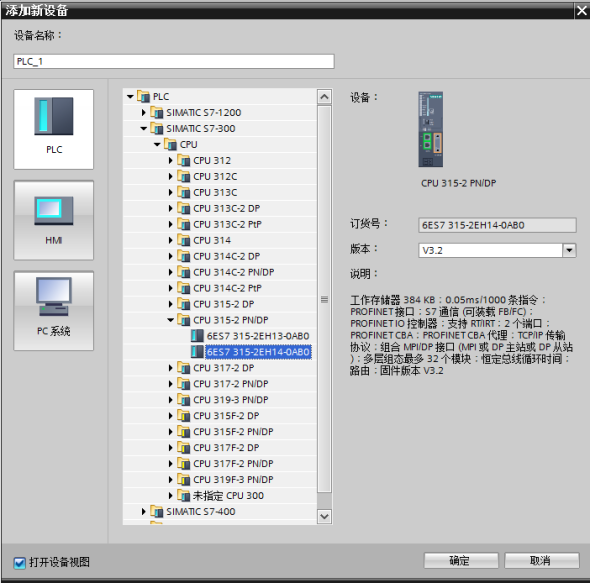
图 3-1 添加新设备
根据实际的需要选择相应的设备,设备包括“PLC”,“HMI”以及“PC系统”,本例中选择“PLC”,然后打开分级菜单选择需要的PLC,这里选择CPU315-2PN/DP,设备名称为默认的“PLC_1”,也可以进行修改。CPU的固件版本可以根据实际的版本进行选择,勾选“打开设备视图”,最后点击确定打开设备视图,如图3-2所示:
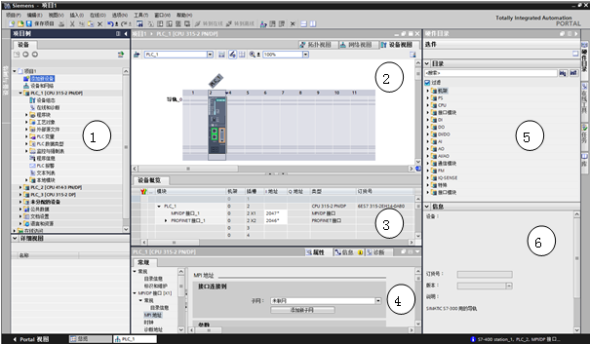
图 3-2 项目视图
设备视图包括不同的配置窗口,图3-2中区表示项目树中所添加的设备列表,以及设备项目文件的详细分类;区表示设备视图,用于进行硬件组态;区表示插入模块的详细的信息,包括IO地址以及设备类型和订货号等;区可以浏览模块的属性信息;区为硬件目录,可以点击“过滤”,只保留与硬件组态设备相关的模块;区可以浏览模块的详细信息,并可以修改组态模块的固件版本。
3.2 配置中央机架和扩展机架
中央机架中带有CPU模块,通过接口模块可以进行机架的扩展,扩展机架上不能插入CPU模块。根据不同的扩展接口,有的扩展机架上带有通信总线可以插入通信模块CP及功能模块FM,不带有通信总线的扩展机架上只能插入I/O模块(支持IO总线的CP、FM除外)。
3.2.1配置S7-300 PLC中央机架
配置S7-300中央机架,必须遵循以下规则:
1. 1号槽只能放置电源模块,由于电源模块不带有背板总线接口,可以不进行硬件配置。2. 2号槽只能放置CPU模块,不能为空。3. 3号槽只能放置接口模块,如果一个S7-300 PLC站只有主机架,而没有扩展机架,则 主机架不需要配置接口模块,但是3号槽必须预留(实际的硬件排列仍然是连续的)。4. 由于机架不带有源背板总线,相邻模块间不能有空槽位。数字仿真模块SIM 374 IN/OUT 16专用于实验测试使用,不能连接实际的输入、输出设备,在硬件目录里并不存在。因此在配置该模块时,应该添加需要仿真的模块,如6ES7 323-1BH01-0AA0,而不是该模块本身。6.4-11号槽可放置最多8个信号模块、功能模块或通信处理器,与模块的宽窄无关。如 果需要配置更多的模块则需要进行机架扩展或者使用分布式IO。
使用TIA博途进行硬件配置的过程与硬件实际安装过程相同,在项目中插入一个新设备选择”SIMATIC S7-300”,这里选择CPU315-2PN/DP,然后选择设备视图进入硬件配置界面。此时,CPU和机架已经出现在设备视图中。在硬件目录中,使用鼠标双击或拖拽的方法添加模块到机架上,配置的机架中带有11个槽位,按实际需求及配置规则将硬件分别插入到相应的槽位中,如图3-3所示。硬件组态遵循所见即所得的原则,当用户在计算机组态界面中将视图放大后,可以发现此界面与实物基本相同。注意硬件配置中没有3号槽,该槽被自动隐藏,可以点击2号槽和4号槽之间的 ,隐藏和打开3号槽。点击工具栏上的  按钮,用于显示模块的标签,包括导轨以及模块的名称。
按钮,用于显示模块的标签,包括导轨以及模块的名称。
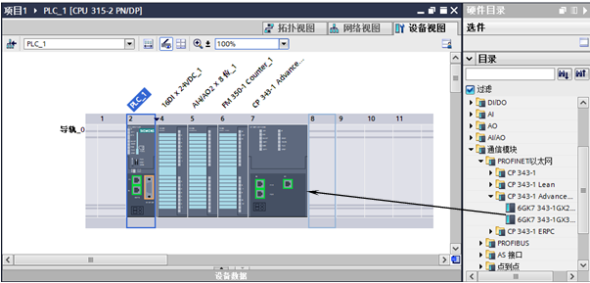
图 3-3 插入S7-300 PLC模块
由于与早期的STEP7组态方式有所不同,在早期的STEP7项目组态中,在添加一个站点的硬件组态中可以添加机架、电源、CPU等,而在TIA博途中添加一个站点时首先需要选择CPU,因此机架将自动添加到设备中,此时也可以更改CPU类型,如图3-3所示,在2号槽可以对选择的CPU进行替换,先选择需要插入的槽号,再双击选择的CPU或使用鼠标将选择的CPU拖放到相应的槽位中。在添加CPU时,需要注意CPU的型号和固件版本都要与实际硬件一致,一般情况下,添加CPU的固件版本都是最新的,可以在硬件目录选择相应的CPU,在设备信息中更改组态CPU的固件版本,如图3-4所示。插入其他模块例如功能模块、通信处理器等,同样需要注意模块的型号和固件版本,更改组态的固件版本与CPU的方法相同。
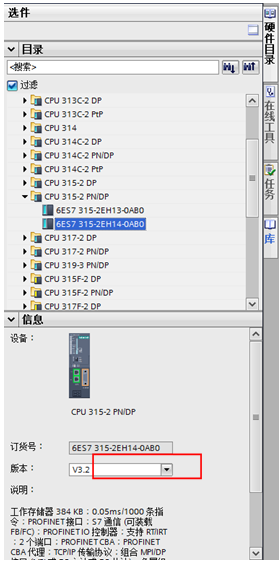
图 3-4 修改CPU固件版本
在配置过程中,TIA博途自动检查配置的正确性。当在硬件目录中选择一个模块时,机架中允许插入该模块的槽位边缘会呈现蓝色,而不允许该模块插入的槽位边缘颜色无变化。如果使用鼠标拖放的方法将选中的模块拖到允许插入的槽位时,鼠标指针变为  ,如果将模块拖到到禁止插入的槽位上,鼠标指针变为
,如果将模块拖到到禁止插入的槽位上,鼠标指针变为  ,如图3-5所示:
,如图3-5所示:

图 3-5 插入模块时的自检测功能
配置完硬件组态后,可以在设备视图下方的设备概览视图中读取整个硬件组态的详细信息,其中包括模块、插槽号、输入地址和输出地址、类型、订货号、固件版本等等。如图3-6所示:
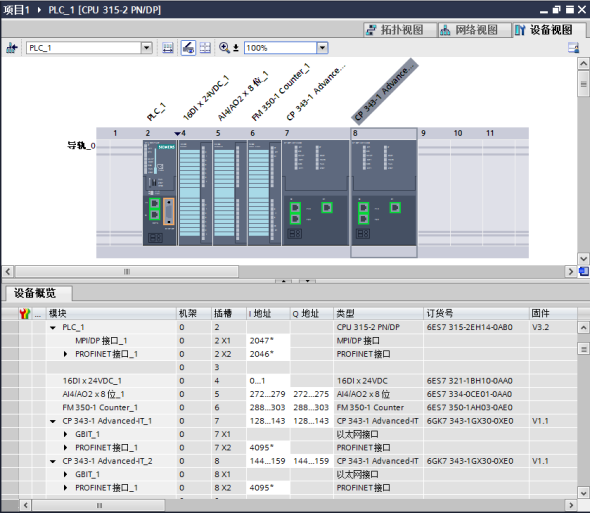
图3-6 设备概览视图
最后,可以点击工具栏上的最右侧的  按钮,保存窗口视图的格式,这样下次打开硬件视图时,与关闭前的视图设置一样。
按钮,保存窗口视图的格式,这样下次打开硬件视图时,与关闭前的视图设置一样。
3.2.2 配置S7-300 PLC扩展机架
一个S7-300站最多可以有一个主机架(0号机架)和三个扩展机架(1-3号机架)。主机架和扩展机架通过接口模块(IM)连接。
机架扩展有以下两种情况:
- 只有一个扩展机架时,可以使用IM365成对接口模块进行扩展,主机架(0)和扩展机架(1)的3号槽中分别插入IM365成对接口模块。扩展机架不带有通信总线,不能插入带通信总线的FM和CP模块,由于背板总线电源由CPU提供,两个机架上所有模块消耗背板总线的电流总和不能超过CPU所能提供的背板总线电流。
- 有1到3个扩展机架时,可以使用IM360、IM361成对匹配接口模块进行扩展,主机架(0)的3号槽位中插入IM360接口模块,扩展机架(1-3)3号槽位中插入IM361接口模块。扩展机架带有通信总线,可以插入FM和CP模块,IM361需要24V电源供电,同时IM361向扩展机架的背板总线提供5V电源,驱动连接的模块。
在硬件配置中可以像添加中央机架一样,通过拖拽的方法在设备视图中插入扩展机架(与中央机架相同)。分别在中央机架和扩展机架中的3号槽插入相应的接口模块,机架之间的连接自动建立,然后在机架上插入所需的模块如图3-7所示:
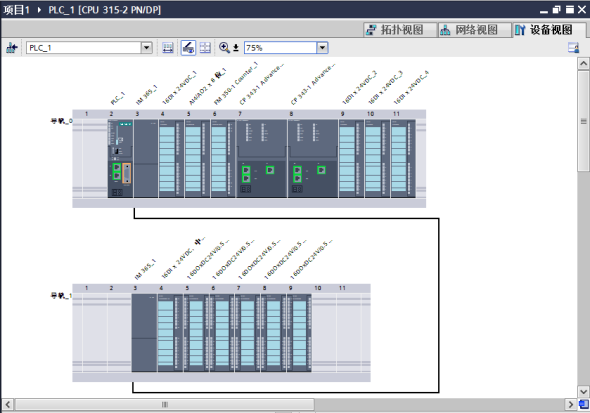
图 3-7 配置S7-300 PLC的中央扩展
当硬件视图中的显示区过大或过小时,可以点击工具栏上的 缩放选项按钮或者
缩放选项按钮或者 选择缩放因子按钮,进行缩小或放大视图以调整合适的大小。
选择缩放因子按钮,进行缩小或放大视图以调整合适的大小。
3.2.3 配置S7-400 PLC中央机架
与S7-300 PLC中央机架的配置相比,S7-400 PLC的中央机架可选择的型号多,由于机架带有背板总线,模块插入槽位的限制少。
下列机架可以作为中央机架:
CR2:18槽机架,机架内部划分为两段(10+8),可以作为中央机架。CR3:4槽机架,适用于使用S7-400 PLC的CPU连接分布式I/O,通常中央机架不 插入I/O模块。UR1:通用18槽机架,可以作为中央机架和扩展机架。UR2:通用9槽机架,可以作为中央机架和扩展机架。UR2ALU:通用9槽铝制机架,可以作为中央机架和扩展机架。
S7-400 PLC中央机架配置需要遵循以下规则:
电源模块只能插入机架从第一个槽号开始的槽位上。CPU、I/O模块、接口模块和通信处理器CP及功能模块FM可以在机架任意槽位中安装。一个机架插入模块的数量与机架的槽位、通信资源和消耗背板总线电流有关,有些模块可能占用多个槽位,例如20A的电源模块需要占用3个槽位。机架中带有背板总线,机架中相邻两个模块之间可以有空槽位。中央机架可插入6发送接口模块,,但能提供5V电压的发送IM(如IM460-1)最多可连21个扩展单元。
使用TIA博途对S7-400PLC进行硬件配置的过程与S7-300 PLC的配置过程相同,首先在项目中插入一个“SIMATIC S7-400”,这里选择CPU414-3PN/DP,然后选择设备视图进入硬件配置界面。默认的硬件组态机架为18槽的UR1通用机架,可以右键点击机架(而非槽位),在弹出的菜单中选择“更改设备类型”,选择与实际机架类型相配的机架,例如CR3,如图3-8所示:
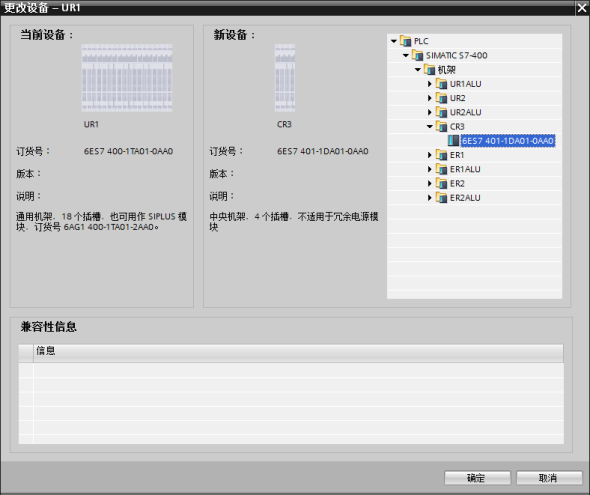
图 3-8 更改机架类型
这里使用默认的18槽通用机架进行说明,在硬件目录中,使用鼠标双击或拖拽的方法添加硬件,按实际需求及配置规则将硬件分别插入到相应的槽位中如图3-9所示。硬件组态遵循所见即所得的原则,当用户在计算机组态界面中将视图放大后,可以发现此界面与实物基本相同。点击工具栏上的 按钮,用于显示模块的标签,包括导轨以及模块的名称。
按钮,用于显示模块的标签,包括导轨以及模块的名称。

图 3-9 插入S7-400 PLC模块
图3-9中PS电源模块占用1个槽位,CPU414-3PN/DP占用2个槽位,这里是4号槽和5号槽,在其它的槽位中任意插入选择的模块,没有槽位限制。在添加CPU时,需要注意CPU的型号和固件版本都要与实际硬件一致,一般情况下,添加CPU的固件版本都是最新的,可以在硬件目录选择相应的CPU,在设备信息中更改组态CPU的固件版本。在其它槽位中可以使用相同的方法插入信号模块、功能模块、通信处理器等模块,同样需要注意模块的型号和固件版本都要与实际硬件一致,更改其它模块例如CP443-1的固件版本的型号与CPU的方法相同。具体的方法请参考图 3-4 修改CPU固件版本。
在配置过程中,TIA博途自动检查配置的正确性。与S7-300 PLC检查方式相同,当在硬件目录中选择一个模块时,机架中允许插入该模块的槽位边缘会呈现蓝色,而不允许该模块插入的槽位边缘颜色无变化。如果使用鼠标拖放的方法将选中的模块拖到允许插入的槽位时,鼠标指针变为 ,如果将模块拖到到禁止插入的槽位上,鼠标指针变为
,如果将模块拖到到禁止插入的槽位上,鼠标指针变为 ,如图3-10所示:
,如图3-10所示:

图 3-10 插入模块时的自检测功能
配置完硬件组态后,可以在设备视图下方的设备概览视图中读取整个硬件组态的详细信息,其中包括模块,插槽号,输入地址和输出地址,类型,订货号,固件版本等等,如图3-11所示:

图 3-11 设备概览视图
最后,可以点击工具栏上的最右侧的 按钮,保存窗口的格式,这样下次打开硬件视图时,与关闭前的视图设置一样。
按钮,保存窗口的格式,这样下次打开硬件视图时,与关闭前的视图设置一样。
3.2.4 配置S7-400 PLC扩展机架
下列机架可以作为扩展机架:
ER1:18槽扩展机架,不带有通信总线,能够插入I/O SM信号模块。ER2:9槽扩展机架,不带有通信总线,能插入I/O SM信号模块。UR1:通用18槽机架,可以作为中央机架和扩展机架。UR2:通用9槽机架,可以作为中央机架和扩展机架。UR2ALU:通用9槽铝制机架,可以作为中央机架和扩展机架。
S7-400 PLC扩展机架配置需要遵循以下规则:
接口模块需匹配成对使用,发送与接收接口模块必须匹配。配置时注意发送接口模块的特性,例如IM460-4,不传输电源和通信总线,那么在扩展上机架必须插入电源模块供电且不能插入FM、CP带有通信总线接口的模块。接收接口模块放置在扩展机架的最后一个槽位上,如果需要插入电源模块,必须放置在扩展机架从第一个槽号开始的槽位上,其它模块可以任意放置。如果CP443-5模块需要作为PROFIBUS-DP主站连接远程I/O,必须放置在中央机架中。
注意:
大多数接口模块在扩展时需要在最后一个扩展机架上插入终端电阻,否则整个扩展机架不能被CPU识别。
配置扩展机架首先在中央机架上插入发送接口模块如IM460-X, 然后在硬件目录中通过双击需要插入的机架或使用鼠标拖拽的方式插入扩展机架,这里为ER2。在扩展机架上插入接收接口模块如IM461-X和所需的I/O模块和电源模块,然后点击发送接口模块的其中一个端口,按住鼠标从该发送端口拉出到接收模块的接收端口上。TIA 博途会自动检查配置的正确性,如果匹配鼠标则会显示  ,否则鼠标会显示
,否则鼠标会显示  。如图3-12所示:
。如图3-12所示:
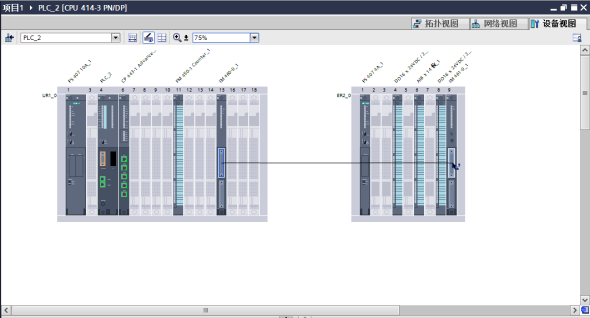
图 3 12 连接扩展机架
注意:
扩展连接必须与实际连接相匹配。
连接完成后,在设备视图中可以看到中央机架与扩展机架实现连接,如图3-13所示,IM460-0提供1个扩展接口连接扩展机架1。也可以使用鼠标点击该连接线,使其呈现高亮状态,点击键盘上的“Delete”即可删除该连接线,或者使用鼠标右键点击该线,弹出菜单,选择“删除”即可。

图 3 13 配置S7-400 PLC的扩展机架
当硬件视图中的显示区过大或过小时,可以点击工具栏上的 缩放选项按钮或者
缩放选项按钮或者 选择缩放因子按钮,进行缩小或放大视图以调整合适的大小。
选择缩放因子按钮,进行缩小或放大视图以调整合适的大小。
如果需要在设备视图中定位并查看设备组态,那么可以点击设备视图中的右下角 图标,按住鼠标左键进行拖动即可。如图3-14所示:
图标,按住鼠标左键进行拖动即可。如图3-14所示:

图 3 14 定位设备
……
想阅读完整版内容?
1:购书热线:010-88379203(个人购书) 010-68326294、010-88379649(团体购书);
2:如购书100册以上可拨打:010-88379059,获取最低折扣;
3:在当当网和亚马逊网均有售。
- 评论
 关联文档
关联文档
- S7-1200 和 S7-1500 的编程指南和编程风格指南
- 在 STEP 7 (TIA Portal) V11中如何实现积分编程?
- 基于TIA博途 V11软件平台的S7-1200 Modbus/TCP通讯快速入门
- 如何在 STEP( TIA Portal )V11 中给 PC station 的 OPC server 配置 S7 连接,通过以太网访问 S7-1200 中的数据?
- 使用博途软件实现S7-300/400 PLC对SINAMICS驱动的速度及定位控制
- STEP 7 Professional V11 和WinCC Professional V11支持哪些设备和模块?
- STEP 7 Professional V11如何访问S7-300 外设I/O地址
- STEP 7 Professional V11 使用SCL对S7-300/400间接寻址的变量表达式
- 如何删除STEP 7 V11中已安装的GSD文件
- 如何在STEP 7 Professional V11 或更高的版本中使用FM352凸轮控制器(6ES7352-1AH02-0AE0) ?
默认标签
个性标签
感谢您给我们的反馈!请您留言:
隐私政策更新提示
欢迎您来到西门子数字化工业支持中心网站!我们使用cookies来确保您能最好地使用我们的网站,进行网站分析并根据您的兴趣定制内容。我们有时会与第三方共享cookie数据。继续浏览本网站,即表示您同意我们使用cookies。您亦可以参考西门子数据隐私政策以了解更多相关信息。
- 项目工程师
- 项目主管
- 运维工程师
- 运维主管
- 研发工程师
- 研发主管
- 企业管理者
- 小企业主
- 主管/经理
- 销售
- 采购
- 人事
- 政府/机关干部/公务员
- 在校学生
- 教师
- 其他
- 工业边缘
- SIMATIC控制器
- SIMATICI/O系统
- TIA
- 低压控制产品
- 低压配电产品
- 数字化低压
- SINAMICS低压变频器
- SINAMICS中压变频器
- 工业软件
- SIMATICHMI人机界面
- 工业通信
- 过程仪表
- 过程控制系统
- SIMOTICS电机
- 直流变换器
- SIMATIC安全电压伺服驱动系统
- 虚拟调试
- Mindsphere
- 工业通讯
- 其它
- 化工
- 船舶
- 玻璃
- 食品与饮料
- 电子
- 航空
- 汽车
- 水处理
- 矿业
- 制药
- 电池
- 风电
- 机械制造
- 钢铁
- 厂内物流
- 石油与天然气
- 电力与公用设施
- 纤维
- 轮胎
- 增材制造
- 起重
- 机器人
- 其他

20秒帮我们优化支持中心!
欢迎您访问支持中心!
丰富的视频,全方位的文档,大量的网友交流精华...
为了更好的完善这些内容,我们诚邀您在浏览结束后,花20秒左右的时间,完成一个用户在线调查!感谢您的支持!













 西门子官方商城
西门子官方商城







.jpg)

















扫码分享